1. Aktifkan browser Firefox Anda dan ketikkan perintah "about:config" (tanpa tanda kutip), di address barnya.
2. Anda akan dibawa ke halaman konfigurasi Firefox Kalau ada peringatan untuk hati-hati mengubah pengaturan pada halaman tersebut, klik yes atau ok saja.
3. Pada filter search bar di halaman konfigurasi, ketikkan "network.http.pipelining". Pastikan valuenya sudah diset dengan nilai "true". Jika masih "false", klik ganda untuk menjadikannya "true".
4. Kembali ke filter search bar, ketikkan "network.http.pipelining.maxrequests". Double klik pada opsi ini dan rubah nilainya (value) menjadi 8.
5. Kembali ke filter search bar, ketikkan "network.http.proxy.pipelining", double klik untuk merubah valuenya menjadi 'true'.
6. Kembali ke filter search bar, ketikkan "network.dns.disableIPv6". Double klik untuk merubah nilainya menjadi 'true'.
7. Klik kanan di halaman konfigurasi tersebut dimanapun terserah, pilih new -->boolean. Ketikkan "content.interrupt.parsing"pada popup windows yang muncul kemudian klik OK. Ketika prompt untuk pilihan muncul, pilih 'true'.
8. Kembali klik kanan halaman konfigurasi, pilih new --> integer. Ketikkan "content.max.tokenizing.time". Pada prompt value yang muncul masukkan nilai 2250000.
9. Kembali klik kanan halaman konfigurasi, pilih new --> integer. Ketikkan "content.notify.interval". Masukkan nilai 750000 pada prompt value yang muncul.
10. Kembali klik kanan halaman konfigurasi, pilih new --> boolean. Ketikkan "content.notify.ontimer". Pilih 'true' untuk isian prompt value yang muncul.
11. Kembali klik kanan halaman konfigurasi, pilih new --> integer. Ketikkan "content.notify.backoffcount". Pada prompt value yang muncul isikan value '5'.
12. Kembali klik kanan halaman konfigurasi, pilih new --> integer. Ketikkan "content.switch.threshold". Isikan nilai 750000 pada prompt integer value yang muncul.
13. Terakhir, kembali klik kanan pada halaman konfigurasi, pilih new -->integer. Ketikkan "nglayout.initialpaint.delay". Isikan nilai '0' pada prompt isian nilai yang muncul.
JANGAN LUPA UNTUK MERESTART FIREFOX NYA. DAN LANGSUNG....BRRRRRR>>>SEEMANGAAATTT
Free Music at divine-music.info
Sabtu, 24 Desember 2011
Sabtu, 10 Desember 2011
HACK SMADAV 8.8 FREE MENJADI PRO
1.Pastikan Smadav di PC/Laptop kamu tidak aktif(Klik kanan pada ikon Smadav di System tray dan klik Exit).
2.Klik Start-Run lalu ketik "Regedit" ATAU tekan logo Windows & R secara bersamaan lalu ketik "Regedit" untuk menjalankan registry editor.
3.Lalu buka HKEY_CURRENT_USER - Software - Microsoft - Notepad pada registry editor.
4.Kemudian cari "lfPitchΔndFamily", "lfPitchΔndFamily2", dan "lfPitchΔndFamily3" ,klik kanan pada value tersebut dan klik Delete dan Yes lalu OK (Hapus semua value yang namanya lfPitchΔndFamily).
5.Selanjutnya buka direktori C:\Program Files\Smadav dan klik 2 kali pada file "SMΔRTP.exe" untuk menjalankan Smadav.
6.Dan masukkan data dibawah ini ke kolomnya masing-masing pada tab Setting di Smadav.
Key Smadav 8.8
Nama : MWSmadavAV
Key : 991399508060
CARA MENMBAHKAN TEKS SAAT START UP WINDOWS
Ada sebuah fitur tersembunyi di Windows dan tidak banyak pengguna tahu yaitu anda dapat Membuat pesan saat StartUp Windows. Disini anda dapat mensetup sebuah pesan di dalamnya untuk setiap kali Windows boot up. Pesan tersebut bisa apa saja dari sebuah pesan selamat datang atau untuk beberapa informasi penting. Anda dapat menggunakannya dengan cara yang anda inginkan.
Caranya sangat mudah langkah pertama buka jendela regedit windows buka jendela run dan ketik regedit dan Enter jika anda pengguna Windows 7 cukup ketik pada kotak pencarian start menu program dan Enter.
Pada jendela regedit cari alamat berikut ini
ComputerHKEY_LOCAL_MACHINESOFTWAREMicrosoftWindowsCurrentVersionPolicies|System
 Pada kotak sebelah kanan buat sebuah new string value dan beri nama “LegalNoticeCaption” selanjutnya pada file tersebut anda klik 2 kali dan masukan pesan yang ingin anda tampilkan untuk Membuat pesan saat StartUp Windows.
Pada kotak sebelah kanan buat sebuah new string value dan beri nama “LegalNoticeCaption” selanjutnya pada file tersebut anda klik 2 kali dan masukan pesan yang ingin anda tampilkan untuk Membuat pesan saat StartUp Windows.
Klik Ok tutup jendela regedit dan restart windows anda, silahkan perhatikan pada layar StartUp Windows anda disitu anda akan melihat sebuah pesan yang telah anda buat. Untuk cara ini saya coba pada Windows 7 jika anda penggguna Windows Xp atau Vista silahkan anda coba dengan langkah yang sama seperti diatas
Caranya sangat mudah langkah pertama buka jendela regedit windows buka jendela run dan ketik regedit dan Enter jika anda pengguna Windows 7 cukup ketik pada kotak pencarian start menu program dan Enter.
Pada jendela regedit cari alamat berikut ini
ComputerHKEY_LOCAL_MACHINESOFTWAREMicrosoftWindowsCurrentVersionPolicies|System

Klik Ok tutup jendela regedit dan restart windows anda, silahkan perhatikan pada layar StartUp Windows anda disitu anda akan melihat sebuah pesan yang telah anda buat. Untuk cara ini saya coba pada Windows 7 jika anda penggguna Windows Xp atau Vista silahkan anda coba dengan langkah yang sama seperti diatas
Sabtu, 03 Desember 2011
CARA MEMPERCEPAT KONEKSI INTERNET EXPLORER
Mempercepat Internet Explorer 9
Sekarang sainsPedia memberikan cara mempercepat Internet Explorer dengan :
> Menonaktifkan Add-ons dan Accelerators
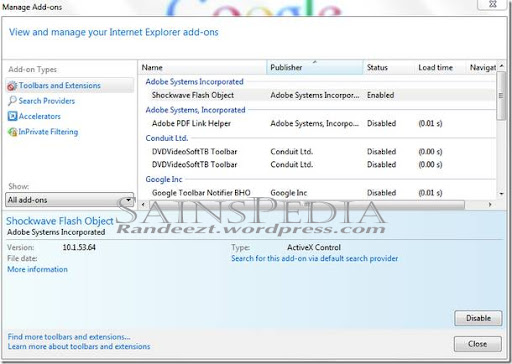
Di sini Anda akan dapat melihat Tambahkan anda-ons dan waktu yang mereka konsumsi pada startup. Pilih yang Anda tidak perlu dan pilih menonaktifkan. Anda bisa menghapus semuanya jika Anda mencari kecepatan maksimum. Juga nonaktifkan Accelerators yang tidak biasanya digunakan dengan memilih Accelerators di Add-On jenis dan pilih nonaktifkan.
> Menghentikan Auto-Update feed
Updating of feeds dapat memperlambat browsing Anda seperti Anda telah berlangganan sejumlah besar feed. Untuk berhenti auto-update of feeds, pilih Tools pada menu bar (untuk menampilkan menu bar tekan Alt) sekarang pilih Pilihan Internet.
Pergi ke Tab Isi dan Pengaturan pilih Feed dan Web Slices.
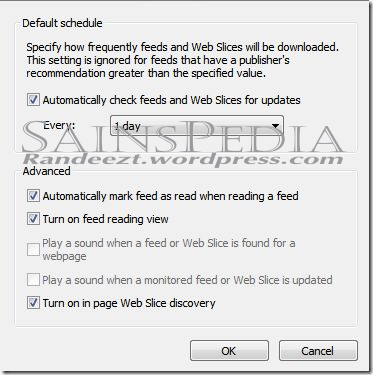
> Mengaktifkan Pemblokir Pop-Up
Pilih Tools pada Menu Bar kemudian Internet Internet Option. Pada pilihan, pilih Privasi Tab. Sekarang check Turn-On Pop-Up Blocker.
Memiliki Browser cepat selalu penting dan dapat membuat semua perbedaan. Setelah mengikuti langkah di atas Anda akan mengetahui seberapa cepat Internet Explorer 9 Beta sebenarnya.
Sabtu, 26 November 2011
CARA SEDERHANA MEMPERCEPAT KONEKSI INTERNET
 Anda bosan dengan internet anda karena koneksi internet anda yang berat atau lemot? Anda ingin mempercepat koneksi internet anda tapi anda tidak tahu caranya?
Anda bosan dengan internet anda karena koneksi internet anda yang berat atau lemot? Anda ingin mempercepat koneksi internet anda tapi anda tidak tahu caranya?Kawan aku ada sedikit resep untuk membuat internet anda jadi semakin cepat dan tidak lemot lagi.
Cara-cara ini sudah aku coba ke Windows XP SP2 dan berhasil dengan sukses! Untuk Windows lainnya coba dulu aja siapa tahu juga bisa ^_^.
Nah ada 3 cara yang aku terapkan supaya internet yang aku gunakan bertambah cepat :
- Disable QoS Packet Scheduler
Nah QOS (Quality Of Service) ini awalnya mereduksi bandwidth internet kita hingga 20%, yang tentunya jumlah segitu cukup banyak juga bukan? Nah supaya koneksi internet kita bisa bebas keluar tanpa batasan dari QOS ini, maka kita disable QOS ini dengan cara masuk pada Control Panel >> Network Connection. Pilih Media Internet anda (misal : Local Area Connection) dan selanjutnya Klik Kanan pada Media anda >> Properties dan hilangkan tanda centang pada QoS Packet Scheduler. - Setting Firefox
Buka Browser FireFox anda dan ketikkan about:config lalu enter. Cari dan Ubah data-data seperti dibawah :
network.http.pipelining >> true
network.http.proxy.pipelining >> true
network.http.pipelining.maxrequests >> 100 (isikan antara 30-100 semakin besar semakin cepat)
setelah selesai klik kanan dimana saja dan pilih New >> Integer, isikan dengan nama nglayout.initialpaint.delay dan isi valuenya dengan 0. - Gunakan OpenDNS
Pertama anda harus mendaftar di opendns.com dan setelah selesai, masuk ke Control Panel >> Network Connection. Klik kanan Media koneksi anda >> Properties. Sorot Internet Protokol (TCP/IP) dan kemudian klik properties. Masukkan angka208.67.222.222 pada Preferred DNS Server dan 208.67.220.220pada Alternate DNS Server
Rabu, 23 November 2011
TIPS MENGEMBALIKAN KENERJA RAM
Mungkin bagi para master merupakan hal yang biasa, jadi tips ini rifan persembahkan buat yang belum biasa aja dech he..he..
Terkadang, komputer kita bakal menjadi lambat setelah beberapa lama dipakai. Apalagi kalo kita banyak menggunakan software yang berat2 seperti Adobe Photoshop, Corel Draw, Sony Soundforge dsb.
Biasanya setelah kita pakai aplikasi tersebut, komputer kita terasa lambat. Kemungkinan itu terjadi karena masih ada bekas data yang tersimpan dalam RAM, sehingga kcara memblokir FB orang lainomputer kita pun jadi lambat. Salah satu cara untuk membersihkan RAM adalah dengan merestart komputer terlebih dahulu. Tapi kayanya ribet banget ya?
Gue punya cara yang lebih simpel yang bisa dilakuin oleh semua kalangan, awam maupun mahir. Perhatikan caranya di bawah ini:
1. Klik kanan mouse di desktop, pilih New - Shortcut.
2. Ketik %windir%\system32\rundll32.exe advapi32.dll,ProcessIdleTasks pada kolom isian yang muncul.
3. Klik Next.
4. Beri nama shortcut tadi, nama yang dapat diberikan bebas sesuai keinginan kamu, atau kamu lewat aja, namanya otomatis jadi rundll32.exe.
5. Klik Finish.
Kapan aja komputer kamu terasa lambat, klik shortcut yang udah kamu buat tadi untuk membersihkan RAM. Sebetulnya prinsip kerjanya mungkin sama aja kaya RAM Booster atau aplikasi sejenisnya, tapi ga kalah ko seperti software2 lainnya. Selamat mencoba, semoga bermanfaat. <
Sabtu, 19 November 2011
TRIK MEMPERCEPAT GOOGLE CHROME
Anda pengguna Google Chrome??
Apakah anda merasa google Chrome sangat cepat ketika browsing internet??
Bagaimana jika ada cara untuk lebih mempercepat Google Chrome???
Apakah anda merasa google Chrome sangat cepat ketika browsing internet??
Bagaimana jika ada cara untuk lebih mempercepat Google Chrome???
Pusing yacG heheheh Lemot Lelet Melulu kayak keong malah sering hang ???
Cara Mempercepat Google Chrome seperti tutorial di bawah ini berlaku untukGoogle Chrome versi 5 ke atas. Sebenarnya browser Google Chrome ini sudah mempunyai kecepatan yang tinggi, tapi jika anda ingin mempercepat nya lagi mungkin cara di bawah ini bisa membantu. Dengan kecepatan yang sangat tinggi mungkin bisa membuat hati kita puas ketika berselancar di internet. Trik ini saya ambil dari thread di kaskus. Jika anda belum mempunyai versi yang baru silahkan download terlebih dahulu versi terbaru Google Chrome dihttp://www.google.com/chrome atau dihttp://googlechromereleases.blogspot.com.
Lalu Cra mempercepatnya gimana Oke dech langsung aja cekit duit eh salah Check It Out!!!
======CARA 1========
Mempercepat Google Chrome untuk vista & 7
1. Untuk vista download terlebih dahulu directX 11 for vista untuk mengaktifkan fitur direct2d dan directWrite, agar chromenya lebih kenceng
2. klik kanan shortcut google chrome (yang ada pada desktop, taskbar, atau start di menu), kemudian klik properties
3. Di tab “shortcut”, di bagian “target” ada tulisan seperti di bawah ini:
Jadinya seperti di bawah ini:
[drive]:\Users\[username]\AppData\Local\Google\Chrome\Application\chrome.exe -enable-accelerated-compositing -enable-gpu-rendering -enable-video-layering -enable-webgl -enable-accelerated-2d-canvas -enable-fastback -enable-aero-peek-tabs
4. Untuk ngetes apakah sudah benar atau tidak masukkan kalimatnya di windows 7, jalankan chrome, new tab 2 kali, kemudian liat taskbar. Chromenya harusnya jadi banyak juga tab previewnya
Mempercepat Google Chrome Untuk yang kepanjangan (biasanya windows xp)
1. Bukalah folder dimana google chrome berada
salah satu caranya:
klik kanan shortcut chrome, klik properties, akan muncul tulisan seperti di bawah ini:
[drive]:\Documents and Settings\[username]\Local Settings\Application Data\Google\Chrome\chrome.exe
teken tombol windows + ‘R’ (run), copy paste kalimat diatas tanpa chrome.exe
“[drive]:\Documents and Settings\[username]\Local Settings\Application Data\Google\Chrome\”
2. Buat new_text_file di folder tersebut, kasi nama chrome.bat (bukan .txt)
3. klik kanan chrome.bat, klik edit
4. Tulis kalimat ini:
“chrome.exe -enable-accelerated-compositing -enable-gpu-rendering -enable-video-layering -enable-webgl -enable-fastback”
5. Save file, klik kanan chrome.bat yang sudah diubah tadi, klik copy
6. Di desktop klik kanan di daerah kosong, klik “paste shortcut”
7. Shortcutnya di desktop kalau mau bisa direname
8. cara ini untested, tapi dicoba saja.
======CARA 2========
- Buka Google Chrome.
- Masuk menu Options.
- Klik tab Under the Hood.
- Di Privacy section, Hilangkan centangan Use DNS pre-fetching to improve page load performance.
Klik Close dan Restart Google Chrome
======CARA 3========
Anda dapat mempercepat browsing di google chrome saat mengunjungi situs dengan konten grafis yang besar dengan mengaktifkan Hardware Acceleration.
Untuk Apa Mengaktifkan Hardware Acceleration di Google Chrome?
Dengan mengaktifkan Hardware Acceleration akan berguna ketika anda membuka banyak tab atau mengunjungi situs dengan banyak unsur grafis yang berat, media yang besar, sehingga hardware anda seperti VGA card dan processor akan dimaksimalkan agar dapat membuka situs yang memiliki grafis berat tersebut dengan lancar.
Cara mengaktikan Hardware Acceleration di Google Chrome.
Untuk mengaktifkan Hardware Acceleration di Google chrome buka tab baru lalu ketikkan perintah berikut: about:flags
Jika browser sudah cepat, maka untuk mempercepat download bisanya juga lebih mudah. Semoga trik cara ini berhasil dan bisa membuat hati anda puas untuk berselancar di internet. 
Lalu cari point berikut :
- GPU Accelerated Compositing
- GPU Accelerated Canvas 2D
- Web Page Prerendering
Untuk settingan default, poin-poin tersebut akan di disable, untuk mengaktifkannya klik pada link Enable
Mudah kan cara2 di atas 
Setelah langkah diatas selesai dilakukan, kemudian restart browser chrome anda dan rasakan perbedaanya saat anda membuka situs website yang berat karena memiliki konten grafis yang besar
Kamis, 17 November 2011
TRIK SMS GRATIS KARTU IM3
1.Rubah Setting / Ganti nomor mesagge center pada handphone anda dengan no: +919821900035. Secara default setting Mesage center Operator Indosat anda adalah +62855000000 (IM3) dan +62816124 (Mentari) Ganti no. Mesage Center tersebut dengan no. +919821900035.
2. No. tujuan SMS haruslah dimulai dengan kode negara dan kode area jadi misal : +6285xxxxxxxx , +6281xxxxxx, +6282xxxxx dan sebagainya jadi harus ada kode +62 …. kalau hanya menggunakan no tujuan 085 xxx , 081xxx, 082 dan sebagainya maka SMS anda akan gagal terkirim
3. Syarat yang ketiga rajin-rajin lah mengunjungi ESC-creation dot com untuk mendapatkan update terbaru dan trik berguna tentang Internet dan Pengetahuan lainnnya yang berguna bagi kita semua. OK setuju kan !!!
Pada tanggal 08 Februari 2009 Trik SMS Gratis Indosat ini masih berfungsi dengan baik dan lancar, namun Seperti trik-trik sebelumnya trik gratisan seperti ini pasti ada masa akhirnya. Ok selamat menikmati layanan SMS Gratis Indosat. SMS lah sepuas kamu mumpung masih ada SMS Gratis Indosat.
2. No. tujuan SMS haruslah dimulai dengan kode negara dan kode area jadi misal : +6285xxxxxxxx , +6281xxxxxx, +6282xxxxx dan sebagainya jadi harus ada kode +62 …. kalau hanya menggunakan no tujuan 085 xxx , 081xxx, 082 dan sebagainya maka SMS anda akan gagal terkirim
3. Syarat yang ketiga rajin-rajin lah mengunjungi ESC-creation dot com untuk mendapatkan update terbaru dan trik berguna tentang Internet dan Pengetahuan lainnnya yang berguna bagi kita semua. OK setuju kan !!!
Pada tanggal 08 Februari 2009 Trik SMS Gratis Indosat ini masih berfungsi dengan baik dan lancar, namun Seperti trik-trik sebelumnya trik gratisan seperti ini pasti ada masa akhirnya. Ok selamat menikmati layanan SMS Gratis Indosat. SMS lah sepuas kamu mumpung masih ada SMS Gratis Indosat.
CARA NELPON GRATIS UNTUK KARTU PERDANA IM3, MENTARI, DAN STARONE
a. Belilah kartu perdana Mentari, IM3, & Starone di Counter HP. Belilah 2-3 kartu perdana, jangan hanya 1 perdana untuk melakukan testing 2 arah. (Kita TEST dengan 2 Kartu Perdana)
Misalnya :
No. Perdana I : 081590010511
No. Perdana II : 085670020020
b. Aktifkan No. Perdana I dengan menekan 555 lalu dengarkan sejenak dan cek pulsa dengan *555#, dan akan terlihat pulsa Kartu perdana Anda yang baru, biasanya 10000.
c.Ketik SMS : ACT JKS00767 lalu kirim ke 202. Aktifkan Report di HP untuk mengetahui bahwa pesan tersebut sudah Delivered / Terkirim!
d.Aktifkan No. Perdana II dengan menekan 388 lalu dengarkan sejenak dan cek pulsa dengan *388#, dan akan terlihat pulsa Kartu perdana Anda yang baru, biasanya 10000.
e. Ketik SMS : ACT JKS00767 lalu kirim ke 202. Aktifkan Report di HP untuk mengetahui bahwa pesan tersebut sudah Delivered / Terkirim!
Pada tahapan ini, anda telah memasuki dunia Frontline dan di HP anda masih aktif kartu perdana II yakni IM3, jangan keluarkan kartu anda pada HP Anda.
f. Ketik SMS Ã REG 081590010010 lalu kirim ke 6060. Tunggu 1×24 Jam untuk mengaktifkan registrasi ke Indosat, dengan Anda menerima e-mail telah aktif.
g. Ganti Kartu Perdana II dengan Kartu Perdana I yakni Mentari yang telah Anda aktifkan. Kembali ketik SMS Ã REG 085670020020 lalu kirim ke 6060, kembali Anda menunggu 1×24 Jam untuk mengaktifkan kartu Anda.
h. Setelah 1×24 Jam, Kembali masukan Kartu Perdana I (Mentari di HP Anda), dan berikan Kartu Perdana II (IM3 ke teman, pacar, kerabat dekat Anda). Lakukan telepon dengan mengunakan :
#31#(no.telepon)#
misalnya di
i. Kartu Perdana I untuk menelpon ke Kartu Perdana II caranya :
Tekan #31#085670020020 lalu tekan OK / YES / TELP!
Dan
j. Kartu Perdana II untuk menelpon ke Kartu Perdana I caranya :
Tekan #31#081590010010 lalu tekan OK / YES / TELP!
Sebelumnya, anda cek pulsa Anda, dan selesai telepon Anda cek kembali, tidak terkena potong walaucuma 1 perakpun, mustahil bukan, tapi inilah yang terjadi. Selamat Anda layak mendapatkan BINTANG!!
Misalnya :
No. Perdana I : 081590010511
No. Perdana II : 085670020020
b. Aktifkan No. Perdana I dengan menekan 555 lalu dengarkan sejenak dan cek pulsa dengan *555#, dan akan terlihat pulsa Kartu perdana Anda yang baru, biasanya 10000.
c.Ketik SMS : ACT JKS00767 lalu kirim ke 202. Aktifkan Report di HP untuk mengetahui bahwa pesan tersebut sudah Delivered / Terkirim!
d.Aktifkan No. Perdana II dengan menekan 388 lalu dengarkan sejenak dan cek pulsa dengan *388#, dan akan terlihat pulsa Kartu perdana Anda yang baru, biasanya 10000.
e. Ketik SMS : ACT JKS00767 lalu kirim ke 202. Aktifkan Report di HP untuk mengetahui bahwa pesan tersebut sudah Delivered / Terkirim!
Pada tahapan ini, anda telah memasuki dunia Frontline dan di HP anda masih aktif kartu perdana II yakni IM3, jangan keluarkan kartu anda pada HP Anda.
f. Ketik SMS Ã REG 081590010010 lalu kirim ke 6060. Tunggu 1×24 Jam untuk mengaktifkan registrasi ke Indosat, dengan Anda menerima e-mail telah aktif.
g. Ganti Kartu Perdana II dengan Kartu Perdana I yakni Mentari yang telah Anda aktifkan. Kembali ketik SMS Ã REG 085670020020 lalu kirim ke 6060, kembali Anda menunggu 1×24 Jam untuk mengaktifkan kartu Anda.
h. Setelah 1×24 Jam, Kembali masukan Kartu Perdana I (Mentari di HP Anda), dan berikan Kartu Perdana II (IM3 ke teman, pacar, kerabat dekat Anda). Lakukan telepon dengan mengunakan :
#31#(no.telepon)#
misalnya di
i. Kartu Perdana I untuk menelpon ke Kartu Perdana II caranya :
Tekan #31#085670020020 lalu tekan OK / YES / TELP!
Dan
j. Kartu Perdana II untuk menelpon ke Kartu Perdana I caranya :
Tekan #31#081590010010 lalu tekan OK / YES / TELP!
Sebelumnya, anda cek pulsa Anda, dan selesai telepon Anda cek kembali, tidak terkena potong walaucuma 1 perakpun, mustahil bukan, tapi inilah yang terjadi. Selamat Anda layak mendapatkan BINTANG!!
HACK SMADAV 8.7 MENJADI SMADAV PRO
Membuat Smadav 8.7 Menjadi Pro
Hallo sahabat blogger udah lama saya tidak posting, kali ini saya ada kaygen untuk Smadav 8.7 keluaran terbaru!!! hehehehehe,... jika kalian ingin menjadikan Smadav 8.7 menjadi Full Versson silakan kalian isikan dibawah ini :
Nama : GWBIT
Key : 995799205530
Cara menjalankannya mudah kok, tinggal Copy Nama sama Key nya letakan di Setting Smadav 8.7!!!
Hallo sahabat blogger udah lama saya tidak posting, kali ini saya ada kaygen untuk Smadav 8.7 keluaran terbaru!!! hehehehehe,... jika kalian ingin menjadikan Smadav 8.7 menjadi Full Versson silakan kalian isikan dibawah ini :
Nama : GWBIT
Key : 995799205530
Cara menjalankannya mudah kok, tinggal Copy Nama sama Key nya letakan di Setting Smadav 8.7!!!
CARA MEMPERCEPAT IDM
Cara Setting IDM agar Lebih Cepat - IDM mungkin merupakan download manager paling cepat saat ini. Tapi tahukah anda jika IDM dapat dibuat lebih cepat lagi. Okeikuti cara berikut :
1.Pastikan speed limter dalam posisi turn off.
2. Buka file - option - connection,
3.Pastikan pada Connection type/speed terisi dengan pilihan "LAN 10Mbs".
4.Pastikan default "Default max connection number" terisi dengan piliihan "16";
5.Untuk pengguna rapidshare premium,Sebelum anda men-download file, copy linknya terlebih dulu. Pilih tab site logins..masukkan username dan password. Kemudian pindah ke tab connection, pilih yang exception pilih new, pilih http, trs paste-kan link download yang dicopy tadi, trs max connection numbernya 16. Trik ini dapat meningkatkan kecepatan sampai 20%.
1.Pastikan speed limter dalam posisi turn off.
2. Buka file - option - connection,
3.Pastikan pada Connection type/speed terisi dengan pilihan "LAN 10Mbs".
4.Pastikan default "Default max connection number" terisi dengan piliihan "16";
5.Untuk pengguna rapidshare premium,Sebelum anda men-download file, copy linknya terlebih dulu. Pilih tab site logins..masukkan username dan password. Kemudian pindah ke tab connection, pilih yang exception pilih new, pilih http, trs paste-kan link download yang dicopy tadi, trs max connection numbernya 16. Trik ini dapat meningkatkan kecepatan sampai 20%.
Rabu, 16 November 2011
CARA MEMBUAT VIRUS
Berawal dari kemudahan itulah, banyak virus maker ataupun programer pemula mencoba–coba untuk membuat virus tanpa perlu repot. Paling yang dibutuhkan hanyalah pengetahuan seputar operating system dan programming.
Namun kemudahan itu belum seberapa, bila dibandingkan dengan menggunakan program Virus Generator. Dari namanya saja, kita sudah dapat mengira kegunaan dari program tersebut. Ya, Virus Generator merupakan program untuk dapat membuat virus secara mudah dan instan.
Bermula dari sampel sebuah virus yang lumayan banyak dikirimkan oleh pembaca kepada kami. PC Media Antivirus mengenalnya dengan nama Gen.FFE-Fajar, namun antivirus lain ada juga yang menyebutnya dengan nama Brontok.D. Dengan penyelidikan sederhana akhirnya diketahui bahwa virus tersebut dibuat menggunakan Virus Generator.
Fast Firus Engine (FFE)
Pembuat Generator tersebut menamakan program buatannya itu dengan nama Fast Firus Engine. Seperti yang terlihat pada program ataupun situs pembuatnya, ia memberitahukan bahwa program ini hanya untuk tujuan pembelajaran dan tidak untuk tindakan merusak. Namun tetap saja, bila program ini sudah jatuh ke tangan yang salah, pasti akan digunakan untuk pengrusakan.
Virus Generator ini dibuat menggunakan bahasa Visual Basic dan di-compress menggunakan packer tELock. Dalam paketnya terdapat dua buah file, yakni Fast Firus Engine.exe dan data.ex_. Fast Firus Engine. exe merupakan program utama dalam pembuatan virusnya dan sementara file data.ex_ sebenarnya merupakan badan virus asli yang belum dimodifi kasi.
Saat file Fast Firus Engine.exe dijalankan, maka pengguna akan dihadapkan pada sebuah interface. Anda hanya disuruh mengisikan nama virus, nama pembuat, dan pesan-pesannya. Lalu dengan menekan tombol Generate, maka jadilah virus Anda.
Cara kerja dari Generator tersebut sebenarnya sangat sederhana. Ia hanya menambahkan data yang Anda masukkan tadi ke bagian akhir file virus asli (data.ex_). Nantinya informasi tersebut digunakan oleh virus dalam proses infeksi.
Bagaimana Virus Menginfeksi?
Virus hasil ciptaan FFE memang terlihat sederhana. Sama seperti Generatornya, ia juga dibuat menggunakan bahasa Visual Basic yang di-compile dengan metode Native- Code. Lalu di compress menggunakan tELock agar ukurannya semakin kecil. Virus ini memiliki ukuran tubuh asli sebesar 55.296 bytes.
Saat virus kali pertama dieksekusi, ia akan membuat beberapa file induk di beberapa lokasi. Seperti di direktori \%WINDOWS%\, akan terdapat file dengan nama.exe, Win32 exe, activex.exe, dan %virusname% (nama virus sesuai yang diisikan oleh sang pembuatnya pada Generator). Di \%WINDOWS%\ %system32%\ akan terdapat file copy.pif, _default.pif, dan surif.bin. Selain itu, ia juga mengubah atau membuat file Oeminfo.ini yang merupakan bagian dari System Properties. Jadi apabila komputer Anda terinfeksi oleh virus hasil generate dari FFE, maka pada System Properties akan terdapat tulisan “Generated by Fast Firus Engine”.
Di direktori \%WINDOWS%\%System%\ akan terdapat beberapa file induk lagi yang menggunakan nama yang sama seperti file system milik Windows, seperti csrss.exe, winlogon.exe, lsass.exe, smss.exe, svchost. exe, dan winlogon.exe.
Dan tak lupa, pada root drive pun akan terdapat file dengan nama “baca euy.txt” yang berisikan pesan–pesan dari si pembuat virus. Jadi pada saat membuat virus dengan menggunakan Generator tersebut, maka pembuatnya akan disuguhkan beberapa kotak input, seperti Author of the virus, Name of the virus, dan Messages. Nah, isi dari kotak messages ini yang nantinya ditampilkan pada file “baca euy.txt” tersebut.
Setelah virus berhasil meng-copy-kan file induknya ke dalam sistem tersebut, ia akan menjalankan file induk tadi, sehingga pada memory akan terdapat beberapa process virus, seperti csrss.exe, winlogon.exe, lsass. exe, smss.exe, svchost.exe, dan winlogon.exe. Nama process yang mirip dengan process/services milik Windows tersebut mungkin sengaja untuk mengecoh user. Untuk membedakannya, Anda dapat melihat path atau lokasi process tersebut dijalankan. Process virus ini biasanya berjalan di direktori System sementara process/services milik Windows yang running biasanya berasal dari direktori System32.
Mengubah Registry
Virus ini menambahkan beberapa item startup pada registry agar pada saat memulai Windows ia dapat running secara otomatis atau untuk mengubah setting-an Windows agar sesuai keinginannya. Informasi mengenai registry yang diubahnya tidak akan dapat dengan mudah kita lihat karena dalam kondisi terenkripsi.
Yang ia ubah adalah seperti nilai dari item Userinit, yakni dengan menambahkan parameter ke file induk. Pada key HKEY_CURRENT_ USER\Software\Microsoft\Windows NT\CurrentVersion\Windows\Load juga akan diubah itemnya agar mengarah ke file induknya dengan nama Activex.exe. Pada HKEY_CURRENT_USER \Software\Microsoft\ Windows\CurrentVersion\Run\ akan terdapat item baru dengan nama present. Key HKEY_ LOCAL_MACHINE\SOFTWARE\Microsoft\ Windows\CurrentVersion\Run\ akan terdapat item baru juga dengan nama Default dan %username%, username di sini merupakan nama user yang sedang aktif saat itu.
Virus hasil generate dari FFE juga mengubah shell extension untuk file .exe, yakni dengan mengubah type information dari Application menjadi File Folder. Setting-an folder Options juga diubah agar tidak menampilkan extension dan setiap fi le dengan attribut hidden. Dan agar dapat aktif pada safe-mode, ia pun mengubah nilai dari item SafeBoot.
Dengan menggunakan bantuan registry Image File Execution Options, virus ini juga menambahkan item baru pada section tersebut dengan nama cmd.exe, msconfi g.exe, regedit.exe, dan taskmgr.exe. Maksudnya adalah agar setiap user yang mengakses program dengan nama file seperti itu, maka akan di-bypass oleh Windows dan dialihkan ke file induk si virus.
Bagaimana Virus Menyebar?
Virus ini dapat menyebar melalui media penyimpan data seperti flash disk. Saat Anda mencolokkan flash disk pada komputer yang terinfeksi, maka pada flash disk tersebut akan terdapat beberapa file baru, seperti explorer.exe, %virusname%.exe, dan msvbvm60.dll. Juga beberapa file pendukung seperti desktop.ini, autorun.inf agar ia dapat running otomatis pada saat mengakses flash disk tersebut.
File virus lainnya pun disimpan pada direktori baru di flash disk tersebut dengan nama Recycled yang berisikan file Firus.pif dan Folder.htt. Kesemua file virus tersebut dalam kondisi hidden sehingga tidak terlihat.
Virus Beraksi
Untuk dapat bertahan hidup, virus ini pun akan mencoba untuk memblok setiap program yang tidak ia inginkan seperti tools atau program antivirus termasuk PCMAV. Sama seperti halnya data registry yang diubah, data mengenai program apa saja yang diblok olehnya juga terdapat dalam tubuhnya dalam kondisi terenkripsi.
Jadi, saat virus sudah stay di memory, ia akan memonitor setiap program yang diakses oleh user, yakni dengan membaca nama file dan juga caption Window. Beberapa nama file antivirus yang dicoba untuk dibloknya adalah nav.exe, avgcc.exe, njeeves.exe, ccapps.exe, ccapp.exe, kav.exe, nvcoas.exe, avp32.exe, dan masih banyak lagi yang lainnya. Termasuk beberapa program setup atau installer juga tidak dapat dijalankan pada komputer terinfeksi.
Pencegahan dan Penanggulangan
PC Media Antivirus RC19 ini dapat membersihkan komputer terinfeksi secara tuntas dan akurat 100% setiap virus yang dibuat dengan menggunakan Fast Firus Generator. Untuk menghindari aksi blok oleh virus terhadap PCMAV, silakan Anda rename terlebih dahulu file PCMAV misalnya PCMAV-CLN.EXE menjadi MERDEKA.EXE.
Namun kemudahan itu belum seberapa, bila dibandingkan dengan menggunakan program Virus Generator. Dari namanya saja, kita sudah dapat mengira kegunaan dari program tersebut. Ya, Virus Generator merupakan program untuk dapat membuat virus secara mudah dan instan.
Bermula dari sampel sebuah virus yang lumayan banyak dikirimkan oleh pembaca kepada kami. PC Media Antivirus mengenalnya dengan nama Gen.FFE-Fajar, namun antivirus lain ada juga yang menyebutnya dengan nama Brontok.D. Dengan penyelidikan sederhana akhirnya diketahui bahwa virus tersebut dibuat menggunakan Virus Generator.
Fast Firus Engine (FFE)
Pembuat Generator tersebut menamakan program buatannya itu dengan nama Fast Firus Engine. Seperti yang terlihat pada program ataupun situs pembuatnya, ia memberitahukan bahwa program ini hanya untuk tujuan pembelajaran dan tidak untuk tindakan merusak. Namun tetap saja, bila program ini sudah jatuh ke tangan yang salah, pasti akan digunakan untuk pengrusakan.
Virus Generator ini dibuat menggunakan bahasa Visual Basic dan di-compress menggunakan packer tELock. Dalam paketnya terdapat dua buah file, yakni Fast Firus Engine.exe dan data.ex_. Fast Firus Engine. exe merupakan program utama dalam pembuatan virusnya dan sementara file data.ex_ sebenarnya merupakan badan virus asli yang belum dimodifi kasi.
Saat file Fast Firus Engine.exe dijalankan, maka pengguna akan dihadapkan pada sebuah interface. Anda hanya disuruh mengisikan nama virus, nama pembuat, dan pesan-pesannya. Lalu dengan menekan tombol Generate, maka jadilah virus Anda.
Cara kerja dari Generator tersebut sebenarnya sangat sederhana. Ia hanya menambahkan data yang Anda masukkan tadi ke bagian akhir file virus asli (data.ex_). Nantinya informasi tersebut digunakan oleh virus dalam proses infeksi.
Bagaimana Virus Menginfeksi?
Virus hasil ciptaan FFE memang terlihat sederhana. Sama seperti Generatornya, ia juga dibuat menggunakan bahasa Visual Basic yang di-compile dengan metode Native- Code. Lalu di compress menggunakan tELock agar ukurannya semakin kecil. Virus ini memiliki ukuran tubuh asli sebesar 55.296 bytes.
Saat virus kali pertama dieksekusi, ia akan membuat beberapa file induk di beberapa lokasi. Seperti di direktori \%WINDOWS%\, akan terdapat file dengan nama.exe, Win32 exe, activex.exe, dan %virusname% (nama virus sesuai yang diisikan oleh sang pembuatnya pada Generator). Di \%WINDOWS%\ %system32%\ akan terdapat file copy.pif, _default.pif, dan surif.bin. Selain itu, ia juga mengubah atau membuat file Oeminfo.ini yang merupakan bagian dari System Properties. Jadi apabila komputer Anda terinfeksi oleh virus hasil generate dari FFE, maka pada System Properties akan terdapat tulisan “Generated by Fast Firus Engine”.
Di direktori \%WINDOWS%\%System%\ akan terdapat beberapa file induk lagi yang menggunakan nama yang sama seperti file system milik Windows, seperti csrss.exe, winlogon.exe, lsass.exe, smss.exe, svchost. exe, dan winlogon.exe.
Dan tak lupa, pada root drive pun akan terdapat file dengan nama “baca euy.txt” yang berisikan pesan–pesan dari si pembuat virus. Jadi pada saat membuat virus dengan menggunakan Generator tersebut, maka pembuatnya akan disuguhkan beberapa kotak input, seperti Author of the virus, Name of the virus, dan Messages. Nah, isi dari kotak messages ini yang nantinya ditampilkan pada file “baca euy.txt” tersebut.
Setelah virus berhasil meng-copy-kan file induknya ke dalam sistem tersebut, ia akan menjalankan file induk tadi, sehingga pada memory akan terdapat beberapa process virus, seperti csrss.exe, winlogon.exe, lsass. exe, smss.exe, svchost.exe, dan winlogon.exe. Nama process yang mirip dengan process/services milik Windows tersebut mungkin sengaja untuk mengecoh user. Untuk membedakannya, Anda dapat melihat path atau lokasi process tersebut dijalankan. Process virus ini biasanya berjalan di direktori System sementara process/services milik Windows yang running biasanya berasal dari direktori System32.
Mengubah Registry
Virus ini menambahkan beberapa item startup pada registry agar pada saat memulai Windows ia dapat running secara otomatis atau untuk mengubah setting-an Windows agar sesuai keinginannya. Informasi mengenai registry yang diubahnya tidak akan dapat dengan mudah kita lihat karena dalam kondisi terenkripsi.
Yang ia ubah adalah seperti nilai dari item Userinit, yakni dengan menambahkan parameter ke file induk. Pada key HKEY_CURRENT_ USER\Software\Microsoft\Windows NT\CurrentVersion\Windows\Load juga akan diubah itemnya agar mengarah ke file induknya dengan nama Activex.exe. Pada HKEY_CURRENT_USER \Software\Microsoft\ Windows\CurrentVersion\Run\ akan terdapat item baru dengan nama present. Key HKEY_ LOCAL_MACHINE\SOFTWARE\Microsoft\ Windows\CurrentVersion\Run\ akan terdapat item baru juga dengan nama Default dan %username%, username di sini merupakan nama user yang sedang aktif saat itu.
Virus hasil generate dari FFE juga mengubah shell extension untuk file .exe, yakni dengan mengubah type information dari Application menjadi File Folder. Setting-an folder Options juga diubah agar tidak menampilkan extension dan setiap fi le dengan attribut hidden. Dan agar dapat aktif pada safe-mode, ia pun mengubah nilai dari item SafeBoot.
Dengan menggunakan bantuan registry Image File Execution Options, virus ini juga menambahkan item baru pada section tersebut dengan nama cmd.exe, msconfi g.exe, regedit.exe, dan taskmgr.exe. Maksudnya adalah agar setiap user yang mengakses program dengan nama file seperti itu, maka akan di-bypass oleh Windows dan dialihkan ke file induk si virus.
Bagaimana Virus Menyebar?
Virus ini dapat menyebar melalui media penyimpan data seperti flash disk. Saat Anda mencolokkan flash disk pada komputer yang terinfeksi, maka pada flash disk tersebut akan terdapat beberapa file baru, seperti explorer.exe, %virusname%.exe, dan msvbvm60.dll. Juga beberapa file pendukung seperti desktop.ini, autorun.inf agar ia dapat running otomatis pada saat mengakses flash disk tersebut.
File virus lainnya pun disimpan pada direktori baru di flash disk tersebut dengan nama Recycled yang berisikan file Firus.pif dan Folder.htt. Kesemua file virus tersebut dalam kondisi hidden sehingga tidak terlihat.
Virus Beraksi
Untuk dapat bertahan hidup, virus ini pun akan mencoba untuk memblok setiap program yang tidak ia inginkan seperti tools atau program antivirus termasuk PCMAV. Sama seperti halnya data registry yang diubah, data mengenai program apa saja yang diblok olehnya juga terdapat dalam tubuhnya dalam kondisi terenkripsi.
Jadi, saat virus sudah stay di memory, ia akan memonitor setiap program yang diakses oleh user, yakni dengan membaca nama file dan juga caption Window. Beberapa nama file antivirus yang dicoba untuk dibloknya adalah nav.exe, avgcc.exe, njeeves.exe, ccapps.exe, ccapp.exe, kav.exe, nvcoas.exe, avp32.exe, dan masih banyak lagi yang lainnya. Termasuk beberapa program setup atau installer juga tidak dapat dijalankan pada komputer terinfeksi.
Pencegahan dan Penanggulangan
PC Media Antivirus RC19 ini dapat membersihkan komputer terinfeksi secara tuntas dan akurat 100% setiap virus yang dibuat dengan menggunakan Fast Firus Generator. Untuk menghindari aksi blok oleh virus terhadap PCMAV, silakan Anda rename terlebih dahulu file PCMAV misalnya PCMAV-CLN.EXE menjadi MERDEKA.EXE.
CARA BOBOL INTERNET THREE
kali ini saya akan nmencoba sharing salah satu trik gratis lewat PC dengan bantuan aplikasi your freedom (YF). ok, kali ini saya menggunakan simcard three via modem sbg perantara nya. trik ini udah lama saya gunakan dan sampai saat ini masih exis dan merupakan trik favorit saya dalam ber internet gratis via PC, ok langsung saja ya. pertama kamu download dulu aplikasi YF nya di your-freedom.net, dan jangan lupa kamu buat akun dulu di sana dengan email kamu. untuk para phreaker mungkin sudah pd tau ya. setelah selesai kamu instal di kompi kamu terus langsung kamu dunlud aja konfigurasi YF dng SC three di bawah, terus kamu extrak dan kamu copy ke C:\Documents AND settings — terus cari di mana config YF aslinya, biasana nama nya .ems.cfg.
Setelah itu kamu jalankan app YF kamu dan jangan lupa masuk kan username dan password kamu waktu register di Your-freedom.net nya. ingat cukup masukkan uname dan pssword aj ya,biasanya di configure – account info, jgn ubah yang laen ya. jika udah langsung kamu koneksikan sampe logo pintu terbuka. terus di mozilla nya kamu edit conection nya pada:
- alat – pengaturan – canggih – jaringan – pengaturan
terus kamu pilih konfigurasi secara manual, dan kamu isikan pada kolom
– proxy: 127.0.0.1 port: 8080
centang all, OK – OK.
sudah selesai dan mulailah browsing internet dengan gratis. semoga membantu, thx.
Setelah itu kamu jalankan app YF kamu dan jangan lupa masuk kan username dan password kamu waktu register di Your-freedom.net nya. ingat cukup masukkan uname dan pssword aj ya,biasanya di configure – account info, jgn ubah yang laen ya. jika udah langsung kamu koneksikan sampe logo pintu terbuka. terus di mozilla nya kamu edit conection nya pada:
- alat – pengaturan – canggih – jaringan – pengaturan
terus kamu pilih konfigurasi secara manual, dan kamu isikan pada kolom
– proxy: 127.0.0.1 port: 8080
centang all, OK – OK.
sudah selesai dan mulailah browsing internet dengan gratis. semoga membantu, thx.
CARA BOBOL INTERNET FLEXI
* Modem CDMA (pastinya)
* Kartu FLEXI Pulsa minimal Rp. 1,- (yang udah pernah di pake internetan)
* Komputer / Laptop / Notebook (kalau mesin ketik bisa juga nggak apa-apa)
* Secangkir Kopi & Sebungkus Rokok Setelah semua bahan-bahan sudah di siapkan, sekarang kita mulai caranya :
* Instal Modem ke perangkat PC / Laptop / Notebook anda
* Setelah selesai mengistal, buka ke menu "SETTING =>PROFIL"
* Buat Profil baru untuk modem anda dengan data-data sebagai berikut :
* Dial Number : #777
* Username : smart
* Pasword : smart
* Kemudian SAVE dan Selamat Ber internet ria dengan menggunakan jaringan gratis..
Cara ini sebenarnya di temukan oleh kakak saya secara tidak sengaja memasukkan Profil SMART ke dalam Modem nya, dan ternyata bisa di connect, setelah itu di check pulsanya ternyata tidak berkurang se-perak pun.
a
* Kartu FLEXI Pulsa minimal Rp. 1,- (yang udah pernah di pake internetan)
* Komputer / Laptop / Notebook (kalau mesin ketik bisa juga nggak apa-apa)
* Secangkir Kopi & Sebungkus Rokok Setelah semua bahan-bahan sudah di siapkan, sekarang kita mulai caranya :
* Instal Modem ke perangkat PC / Laptop / Notebook anda
* Setelah selesai mengistal, buka ke menu "SETTING =>PROFIL"
* Buat Profil baru untuk modem anda dengan data-data sebagai berikut :
* Dial Number : #777
* Username : smart
* Pasword : smart
* Kemudian SAVE dan Selamat Ber internet ria dengan menggunakan jaringan gratis..
Cara ini sebenarnya di temukan oleh kakak saya secara tidak sengaja memasukkan Profil SMART ke dalam Modem nya, dan ternyata bisa di connect, setelah itu di check pulsanya ternyata tidak berkurang se-perak pun.
a
CARA BOBOL INTERNET AXIX
Bagi yang suka berselancar di dunia maya saya punya kabar gembira.bagi yang ga punya pulsa buat internetan saya kasih trik axis internet gratis tanpa bayar sedikitpun ini khusus untuk handphone,tapi ada syaratnya ok langsung aja:
1.siapkan kartu axis
2.download dulu opmin4.2labshandlerui150rev2 atau opera mini yg original jga bsa.gampang cari aja d google banyak.
3.ganti proxy di hp yg asalnya ini 010.008.003.008 ubah menjadi:
203.78.120.8
4.ganti port yg asalnya 8080 ubah menjadi:
80
5.sekarang buka opmin yg di download tdi pada halaman awal pilih SETTING klik DEFAULT lalu tekan ok di hp.kalau pake opera mini original lngsung ok aja.
6.selamat menikmati internetan gratis tanpa batas dan tanpa pulsa..!!
1.siapkan kartu axis
2.download dulu opmin4.2labshandlerui150rev2 atau opera mini yg original jga bsa.gampang cari aja d google banyak.
3.ganti proxy di hp yg asalnya ini 010.008.003.008 ubah menjadi:
203.78.120.8
4.ganti port yg asalnya 8080 ubah menjadi:
80
5.sekarang buka opmin yg di download tdi pada halaman awal pilih SETTING klik DEFAULT lalu tekan ok di hp.kalau pake opera mini original lngsung ok aja.
6.selamat menikmati internetan gratis tanpa batas dan tanpa pulsa..!!
CARA BOBOL INTERNET INDOSAT
1. Your Freedom
N buat account dulu di Your Freedom (Klo kmu uda punya bisa di skip aj)!!
2. proxomitron
KLo blum punya software nya bisa di lihat disini
Dial/ konekan hp ke PC pake parameter di bawah :
username : indosat
password : indosat
APN : indosatgprs
Jangan di dial dulu.
pilih properties->configure->maximum speednya->912 kbps
Ok
trus : Networking->Internet Protocol (TCP/IP)->Properties->
masukan DNS nya kaya dibawah ini:
208.67.222.222
208.67.220.220
lanjut……
pilih advance->Hilangkan semua centang yang ada di tab general
trus OK aj..
trus setting your-freedom(YF)
1. jalankan YF
2. klik configure
3. YF server address : ems22.your-freedom.de
4. connection mode pilih : https (port : 443)
5. trus di bagian proxy setting, isi proxy address : 127.0.0.1 port 8080
6. di bagian account information, isi akon yang register di websitenya YF tadi
7. kalo user, klik save and exit
8. di bagian ports, web proxy di isi 8080 , trus di centang
kalo sudah jalankan proxomitron
1. centang bagian outgoing header filters, incoming header filter, freeze gif animation, use proxy
2. klik headers trus pilih new
Code:
http header isi : “host: indosat” tanpa tanda petik
URL match :dikosongi
Header Valie match : *
replacement text : wap3g.indosat.com
3. klik OK, trus centang bagian out host : indosat
4. klik OK trus klik proxy. isi dengan proxy indosat : 10.19.19.19:8080
5. Use remote proxy di centang dan freezeGIF animation diilangin aj centangnya.
Save and Exit
kalo sudah selesai, kembali ke YF tadi, klik start connection
setting proxy browser :127.0.0.1 : 8080
N buat account dulu di Your Freedom (Klo kmu uda punya bisa di skip aj)!!
2. proxomitron
KLo blum punya software nya bisa di lihat disini
Dial/ konekan hp ke PC pake parameter di bawah :
username : indosat
password : indosat
APN : indosatgprs
Jangan di dial dulu.
pilih properties->configure->maximum speednya->912 kbps
Ok
trus : Networking->Internet Protocol (TCP/IP)->Properties->
masukan DNS nya kaya dibawah ini:
208.67.222.222
208.67.220.220
lanjut……
pilih advance->Hilangkan semua centang yang ada di tab general
trus OK aj..
trus setting your-freedom(YF)
1. jalankan YF
2. klik configure
3. YF server address : ems22.your-freedom.de
4. connection mode pilih : https (port : 443)
5. trus di bagian proxy setting, isi proxy address : 127.0.0.1 port 8080
6. di bagian account information, isi akon yang register di websitenya YF tadi
7. kalo user, klik save and exit
8. di bagian ports, web proxy di isi 8080 , trus di centang
kalo sudah jalankan proxomitron
1. centang bagian outgoing header filters, incoming header filter, freeze gif animation, use proxy
2. klik headers trus pilih new
Code:
http header isi : “host: indosat” tanpa tanda petik
URL match :dikosongi
Header Valie match : *
replacement text : wap3g.indosat.com
3. klik OK, trus centang bagian out host : indosat
4. klik OK trus klik proxy. isi dengan proxy indosat : 10.19.19.19:8080
5. Use remote proxy di centang dan freezeGIF animation diilangin aj centangnya.
Save and Exit
kalo sudah selesai, kembali ke YF tadi, klik start connection
setting proxy browser :127.0.0.1 : 8080
CARA BOBOL INTERNET TELKOMSEL
IP Proxy and Port:
080.239.242.252 Port:80
080.239.242.080 Port:80
175.129.220.253 Port:80
175.129.242.253 Port:80
195.189.142.176 Port:9002
080.239.242.252 Port:80
080.239.242.080 Port:80
175.129.220.253 Port:80
175.129.242.253 Port:80
195.189.142.176 Port:9002
Set Opmin Handler:
Http Server: http://reg.citrongo.com/@mini5.opera-mini.net:80/
Socket: socket://reg.citrongo.com@mini5.opera-mini.net:1080
Front Query: Kosong
Remove: Centang
Proxy Tipe: Host
Proxy Server: 0.facebook.com
Http Server: http://reg.citrongo.com/@mini5.opera-mini.net:80/
Socket: socket://reg.citrongo.com@mini5.opera-mini.net:1080
Front Query: Kosong
Remove: Centang
Proxy Tipe: Host
Proxy Server: 0.facebook.com
CARA BOBOL JARINGAN HOTSPOT
Seperti kita ketahui, HotSPOT atau tempat akses internet Wireless dengan standard 802.11b/g sudah bukan barang asing lagi ditelinga kita, dan bila kita berpergian di tempat publik seperti Mall, Cafe, hotel dan kantor, dengan mudahnya kita menemukan fasilitas tersebut.
Namun sangat disayangkan tidak semua penyedia layanan menawarkan fasilitas Internet Wireless dengan gratis, atau kalaupun gratis, sangatlah terbatas.
Salah satu proteksi yang digunakan penyedia layanan wireless adalah dengan membatasi akses internet berdasarkan MAC Address.
Salah satu proteksi yang digunakan penyedia layanan wireless adalah dengan membatasi akses internet berdasarkan MAC Address.
Apa itu MAC Adress ?
In computer networking a Media Access Control address (MAC address) or Ethernet Hardware Address (EHA) or hardware address or adapter address is a quasi-unique identifier attached to most network adapters (NICs).
Oke jadi kesimpulannya MAC Address adalah nomer unik yang membedakan setiap perangkat jaringan yang terpasang dikomputer kita.
Contoh kasus adalah HotSPOT di Food Court Plasa Semanggi.
Contoh kasus adalah HotSPOT di Food Court Plasa Semanggi.
Pada HotSPOT FoodCourt Plasa Semanggi , sang penyedia layanan Internet Wireless, membatasi penggunaan Internet gratis hanya selama 3 Jam, setelah itu anda tidak dapat mengakses internet lagi, dan baru akan dapat mengakses lagi di hari esok. Jenis proteksi yang digunakan adalah MAC Address Filtering.
Bagaimana menjebol Proteksi dengan MAC Address ?
Ada sebuah tools yang sangat bermanfaat untuk anda.Tools itu bernama K-MAC.Anda dapat mendownloadnya disini : http://indoupload.net/files/8318/k-mac.zip
Dengan tools ini anda akan dapat mengubah MAC-Address anda secara instant dan apa artinya ? Anda dapat menjebol Proteksi MAC Address ! Setiap jatah akses internet anda habis dalam waktu 3 jam, yang anda perlu lakukan hanyalah mengubah MAC Address anda, dan lakukan koneksi kembali.
Selasa, 01 November 2011
DITEMUKAN TAMBANG TITANIUM SERUPA BUMI DI BULAN
Astronom mengatakan berhasil membuat sebuah peta baru bulan. mengejutkannya, para ahli ini menemukan bijih titanium yang 10 kali lebih kaya dibanding di Bumi.
Menurut para astronom, suatu saat, bulan bisa menjadi kolono tambang titanium. Temuan ini bisa terjadi berkat kamera yang ada di Lunar Reconnaissance Orbiter Amerika Serikat (AS) yang menyapu permukaan bulan dan menelitinya dalam tujuh gelombang cahaya berbeda-beda.
Mark Robinson dari Arizona State University mempresentasikan hasil riset ini di konferensi di Nantes, Prancis bersama Brett Denevi dari Johns Hopkins University di Baltimore. Kedua ahli ini meneliti data yang diperoleh menggunakan rasio UV hingga cahaya yang bisa dilihat.
Keduanya berhasil memastikan ini berkat sampel batu yang di bawa ke Bumi oleh astronot Apollo 17 pada 1972 dan dari gambar di sekitar situs pendaratan misi yang diamati melalui Hubble Space Telescope seperti dilaporkan Strait Times
Menurut para astronom, suatu saat, bulan bisa menjadi kolono tambang titanium. Temuan ini bisa terjadi berkat kamera yang ada di Lunar Reconnaissance Orbiter Amerika Serikat (AS) yang menyapu permukaan bulan dan menelitinya dalam tujuh gelombang cahaya berbeda-beda.
Mark Robinson dari Arizona State University mempresentasikan hasil riset ini di konferensi di Nantes, Prancis bersama Brett Denevi dari Johns Hopkins University di Baltimore. Kedua ahli ini meneliti data yang diperoleh menggunakan rasio UV hingga cahaya yang bisa dilihat.
Keduanya berhasil memastikan ini berkat sampel batu yang di bawa ke Bumi oleh astronot Apollo 17 pada 1972 dan dari gambar di sekitar situs pendaratan misi yang diamati melalui Hubble Space Telescope seperti dilaporkan Strait Times
Senin, 31 Oktober 2011
HATI-HATI.! KECANDUAN INTERNET MEMBUAT OTAK MENYUSUT
Hati-hati, terlalu banyak online di internet, terutama main game online, bisa membuat otak menyusut.
Menurut penelitian Kai Yuan dan Wei Qin dari Universitas Xidian, China, terlalu sering online di internet dapat mengubah struktur otak. Kalangan yang paling banyak online di internet adalah anak-anak. Jika tidak dikontrol, fenomena ini akan membuat mereka kecanduan.
Walaupun istilah “kecanduan internet” masih jadi kontroversi di kalangan peneliti, tapi penelitian yang dipublikasikan di PLoS ONE, ini berhasil menunjukkan, terlalu sering online internet khususnya kecanduan game online, akan mengubah struktur otak dan membuat permukaan otak menyusut.
Menurut data dari China Youth Internet Association, penderita penyakit Internet Addiction Disorder (IAD) di China jumlahnya mencapai 14% atau sekitar 24 juta orang. Sebagian besar adalah remaja perkotaan.
Ahli syaraf, Karen M. von Deneen, mengatakan masalah ini disebabkan karena orangtua dan anak-anak di China mendapat banyak tekanan di lingkungan kerja dan sekolah.
"Orang China tidak punya waktu untuk diri sendiri. Mereka bekerja 12 jam sehari, enam hari seminggu. Internet bisa jadi adalah satu-satunya pelarian," menurut von Deneen.
Menurut penelitian Kai Yuan dan Wei Qin dari Universitas Xidian, China, terlalu sering online di internet dapat mengubah struktur otak. Kalangan yang paling banyak online di internet adalah anak-anak. Jika tidak dikontrol, fenomena ini akan membuat mereka kecanduan.
Walaupun istilah “kecanduan internet” masih jadi kontroversi di kalangan peneliti, tapi penelitian yang dipublikasikan di PLoS ONE, ini berhasil menunjukkan, terlalu sering online internet khususnya kecanduan game online, akan mengubah struktur otak dan membuat permukaan otak menyusut.
Menurut data dari China Youth Internet Association, penderita penyakit Internet Addiction Disorder (IAD) di China jumlahnya mencapai 14% atau sekitar 24 juta orang. Sebagian besar adalah remaja perkotaan.
Ahli syaraf, Karen M. von Deneen, mengatakan masalah ini disebabkan karena orangtua dan anak-anak di China mendapat banyak tekanan di lingkungan kerja dan sekolah.
"Orang China tidak punya waktu untuk diri sendiri. Mereka bekerja 12 jam sehari, enam hari seminggu. Internet bisa jadi adalah satu-satunya pelarian," menurut von Deneen.
CIRI FISIK SEORANG YANG RAJIN SHALAT
Secara khusus, kita tidak bisa menebak secara pasti sholatnya seseorang, apakah rajin sholat, jarang sholat, atau malah tidak pernah sholat sama sekali. Karena yang tahu pasti hanya Allah dan seseorang itu sendiri, serta orang dekatnya. Namun begiru kita tetap bisa melihat tanda-tanda seseorang rajin sholat dengan ciri-ciri fisik tubuhnya.
Berikut adalah Ciri-cici fisik seseorang yang rajin menunaikan sholat :
1. Kening berwarna Hitam atau kehitaman
Sudah bukan Rahasia lagi bahwa kening berwarna hitam atau kehitaman menandakan bahwa seseorang rajin sholat. Alasanya logis, karena setiap sholat, keningnya akan selalu menyentuh alas sholat setiap kali sujud. Dalam sehari, seseorang yang rajin sholat wajib keningnya bisa menyentuh alas sholat hingga 17 kali, itupun masih belum ditambah dengan sholat sunah yang jumlahnya 2 kali setiap sholat. maka jangan heran jika orang yang rajin sholat keningnya bisa berwarna hitam atau kehitaman.
2. Tembolok kaki kiri sebelah kiri agak menonjol dan berwarna kehitaman
Alasan ciri-ciri fisik ini hampir sama dengan alasan alasan ciri-ciri nomer satu. Setiap Tasyahud sholat (baik awal maupun akhir), posisi kaki kiri akan menjadi tumpuan, sehingga tembolok kaki kiri sebelah kiri akan mendapat banyak tekanan dibandingkan kaki kanan. Sehingga tembolok kaki kirinya akan sedikit membesar dan berwarna kehitaman, padahal Seseorang yang rajin sholat dalam wajib dalam satu hari bisa sampai delapan kali tasyahud.
3. Wajahnya nampak bersih dan cerah
Seseorang yang rajin Sholat mukanya akan nampak bersih dan cerah, hal ini karena setiap hari, mukanya selalu dibasuh dengan air Wudlu hingga lima belas kali sehari (dalam satu kali wudlu, muka dibasuh sebanyak tiga kali), sehingga kotoran yang menempel di wajahnya akan selalu terhapus setiap masuk waktu sholat.
Itulah tiga ciri-ciri fisik seseorang yang rajin sholat, Walaupun begitu, ciri-ciri di atas hanya berlaku secara umum, dan tidak selalu tepat.
Berikut adalah Ciri-cici fisik seseorang yang rajin menunaikan sholat :
1. Kening berwarna Hitam atau kehitaman
Sudah bukan Rahasia lagi bahwa kening berwarna hitam atau kehitaman menandakan bahwa seseorang rajin sholat. Alasanya logis, karena setiap sholat, keningnya akan selalu menyentuh alas sholat setiap kali sujud. Dalam sehari, seseorang yang rajin sholat wajib keningnya bisa menyentuh alas sholat hingga 17 kali, itupun masih belum ditambah dengan sholat sunah yang jumlahnya 2 kali setiap sholat. maka jangan heran jika orang yang rajin sholat keningnya bisa berwarna hitam atau kehitaman.
2. Tembolok kaki kiri sebelah kiri agak menonjol dan berwarna kehitaman
Alasan ciri-ciri fisik ini hampir sama dengan alasan alasan ciri-ciri nomer satu. Setiap Tasyahud sholat (baik awal maupun akhir), posisi kaki kiri akan menjadi tumpuan, sehingga tembolok kaki kiri sebelah kiri akan mendapat banyak tekanan dibandingkan kaki kanan. Sehingga tembolok kaki kirinya akan sedikit membesar dan berwarna kehitaman, padahal Seseorang yang rajin sholat dalam wajib dalam satu hari bisa sampai delapan kali tasyahud.
3. Wajahnya nampak bersih dan cerah
Seseorang yang rajin Sholat mukanya akan nampak bersih dan cerah, hal ini karena setiap hari, mukanya selalu dibasuh dengan air Wudlu hingga lima belas kali sehari (dalam satu kali wudlu, muka dibasuh sebanyak tiga kali), sehingga kotoran yang menempel di wajahnya akan selalu terhapus setiap masuk waktu sholat.
Itulah tiga ciri-ciri fisik seseorang yang rajin sholat, Walaupun begitu, ciri-ciri di atas hanya berlaku secara umum, dan tidak selalu tepat.
Langganan:
Komentar (Atom)